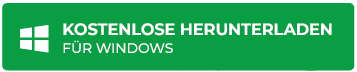RAID 5-Ausfall: Tipps für die Datenwiederherstellung
Zusammenfassung: Die Kritik am RAID-Administrator oder am Tool des Festplattenherstellers führt im Falle eines RAID-5-Fehlers nicht zu einer Datenwiederherstellung. Das Problem kann nur gelöst werden, wenn die Daten erfolgreich von den defekten Laufwerken wiederhergestellt werden. Verwenden Sie die Stellar Data Recovery Technician Software, um Ihre Daten jetzt wiederherzustellen!
Contents
Die RAID 5-Konfiguration auf Speichergeräten hält durch die Paritätsinstallation ein Gleichgewicht zwischen Leistung und Kapazität aufrecht. Die Parität erfordert jedoch eine zusätzliche Festplatte und zusätzlichen Platz für die Datenspeicherung. Aus diesem Grund benötigt jede RAID-Gruppe eine zusätzliche Festplatte für Paritätsinformationen.
Wenn ein RAID-Laufwerk ausfällt, kann die redundante Anordnung von Festplatten die Parität nutzen, um die verlorenen Daten wiederherzustellen. Es gibt jedoch Fälle, in denen zwei oder mehr Festplatten ausfallen oder die RAID-Konfiguration lange Zeit mit einer beschädigten Festplatte funktioniert hat. In beiden Fällen ist die RAID-Effizienz beeinträchtigt, und in extremen Fällen wird das RAID-Gerät unzugänglich.

Folgen Sie den einfachen Schritten, um Daten wiederherzustellen und das RAID neu zu konfigurieren
1. Analysieren Sie: Wenn die RAID-Konfiguration fehlerhaft oder unzugänglich geworden ist, analysieren Sie die Situation und untersuchen Sie die RAID-Konfiguration. Analysieren Sie, welche Daten unzugänglich geworden sind. Analysieren Sie die RAID-Karte, und wenn die Karte die Einleitung des Prozesses nicht zulässt, halten Sie an. Überprüfen Sie die fehlerhafte(n) Festplatte(n) im RAID mit Hilfe von Drive Monitor.
2. Lesen Sie das Werkshandbuch: Die Werkshandbücher für die RAID-Karte helfen beim Verständnis der technischen Einzelheiten, der Kartenkonfiguration und der Schritte zur Fehlerbehebung.
3. Sicherung prüfen: Prüfen Sie, ob die vorhandene Sicherung aktuell, zugänglich und wieder speicherbar ist. Prüfen Sie die Lebensfähigkeit der Daten auf einem separaten Laufwerk. Testen Sie die Datensicherung auf diesem Speicher-Array, das nichts mit den Festplatten im ursprünglichen
ausgefallenen Array zu tun hat. Vergewissern Sie sich außerdem, dass alle Laufwerke verfügbar sind und sich in einem gesunden Zustand befinden, einschließlich des für Parität konfigurierten Laufwerks.
4. Vermeiden Sie fehlerhafte Rebuild-Möglichkeiten: Wenn eines der Laufwerke nicht verfügbar ist oder von der RAID-Karte nicht gelesen werden kann, ist der Wiederherstellungsprozess nicht erfolgreich, da die RAID-Karte das fehlerhafte Laufwerk erneut als unzugänglich markiert.
- Stellen Sie die Sicherung nicht auf denselben Laufwerken wieder her, die im unzugänglichen RAID vorhanden sind.
- Wenn das Array nicht gemountet werden kann, versuchen Sie nicht, das Array mit denselben Laufwerken für die Speicherredundanz neu zu erstellen. Wenn das Array nicht vollständig gemäß der ursprünglichen Konfiguration ausgerichtet ist, ist es möglich, dass das neu erstellte RAID die gesammelten Daten beschädigt.
- Eine andere Möglichkeit besteht darin, dass die defekte Festplatte an den Hersteller geschickt und das RAID auf der reparierten Festplatte aufgebaut wird. Diese RAID 5-Wiederherstellungsoption führt ebenfalls zu einer defekten Festplatte.
- Vermeiden Sie solche Konfigurationen, die nach dem Ausfall eines Raid-5-Laufwerks zu einer fehlerhaften Festplatte führen können.
5. Überprüfen Sie die RAID-Karte und die Hauptplatine: Es besteht die Möglichkeit, dass die RAID- Laufwerke nicht defekt sind. Stattdessen liegt der Fehler bei der RAID-Karte oder der Hauptplatine. Um diese Möglichkeit auszuschließen, schicken Sie die RAID-Karte zum Austausch an den Hersteller und überprüfen Sie sie erneut. Wenn die RAID-Karte die Laufwerke erkennt, dann ist die RAID-Konfiguration wahrscheinlich in Ordnung.
6. Erraten Sie niemals die RAID-Konfiguration: Versuchen Sie nicht, die RAID-Konfiguration zu erraten, einschließlich der Paritäts-, Rotations-, Stripe- und Offset-Konfigurationen. Falsche Vermutungen können zu einer falschen Konfiguration führen, und es wird schwierig sein, die reparierten Dateidefinitionen wiederherzustellen.
7. Setzen Sie eine Datenrettungssoftware ein: Die Stellar Data Recovery Technician Software erkennt die Festplattenanordnung, Partitionen, Paritäts- und Stripe-Werte usw. für eine RAID-Konfiguration. Die Software repariert auch die beschädigten Daten, die in den Festplattenpartitionen vorhanden sind, und fungiert als vollständige Datenwiederherstellungslösung für die Wiederherstellung von RAID-5- Festplattenausfällen.
Schlussfolgerung
Wenn ein Unternehmen die Installation von RAID 5 für Datenredundanz und Leistung in Erwägung zieht, sollte es auch eine Laufwerksüberwachung anschließen, um die Laufwerke im Verbund zu überwachen. Obwohl das Festplatten-Tool des Herstellers verfügbar ist, ist es markenspezifisch. So kann eine Überwachungssoftware für eine Seagate-Festplatte eine Samsung-Festplatte nicht überwachen und umgekehrt. Ein solches Problem kann jedoch durch die Installation eines zuverlässigen Laufwerksüberwachungsprogramms gelöst werden.
Das Fehlen eines Überwachungswerkzeugs ist für die Datenpflege riskant. Fehlerhafte Laufwerke bleiben in einer RAID-Konfiguration unentdeckt, was zu einem RAID-Ausfall führen kann, und dasselbe gilt auch für eine RAID-5-Konfiguration. An diesem Punkt liegt das Hauptaugenmerk eines RAID- Administrators auf der Datenwiederherstellung, entweder mit Hilfe einer wiederherstellbaren Sicherung oder einer RAID-Datenwiederherstellungssoftware. Während eine Backup-Prüfung beträchtliche Zeit in Anspruch nehmen und damit die Ausfallzeit verlängern kann, bietet eine Datenwiederherstellungssoftware eine schnellere Lösung, indem sie das virtuelle RAID neu aufbaut und die Daten auf einem separaten Laufwerk wiederherstellt.
Meistverkaufte Produkte

Stellar Data Recovery Professional for Windows
Stellar Data Recovery has the right Windows Recovery tool for all your data recovery
Read More
Stellar Data Recovery Professional for Mac
Stellar Data Recovery for Mac program performs safe..
Read More

Stellar Photo Recovery
A comprehensive photo recovery software to restore photos, music & video files
Read More

Stellar Repair for Video
Powerful video repair tool for repairing corrupt or damaged MOV and other video files
Read More